Есть два способа определить, какие части анимации должны быть замаскированы:
- Выбирая из карты тела гуманоида
- Выбирая, какие кости включить или исключить из иерархии преобразования
Выбор гуманоидного тела
Если в вашей анимации используется человекоподобный аватаринтерфейс для перенацеливания анимации с одного рига на другой. Подробнее
См. в Словарь, вы можете выбрать или отменить выбор частей упрощенной диаграммы тела гуманоида. чтобы указать, где маскировать анимацию:
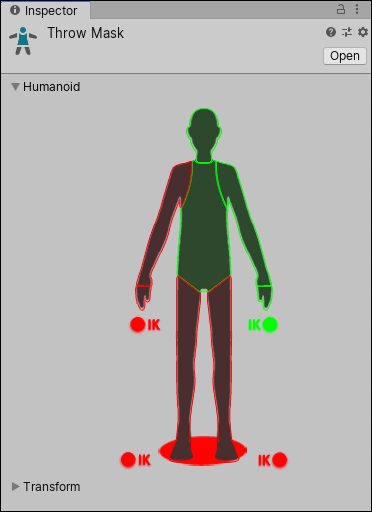
На диаграмме тела части тела сгруппированы в следующие части:
- Голова
- Левая рука
- Правая рука
- Левая рука
- Правая рука
- Левая нога
- Правая нога
- Корень (обозначается «тенью» под ногами)
Чтобы включить анимацию из одной из этих частей тела, нажимайте на диаграмму аватара для этой части, пока она не станет зеленой. Чтобы исключить анимацию, щелкните часть тела, пока она не станет красной. Чтобы включить или исключить все, дважды щелкните пустое место вокруг аватара.
Вы также можете переключить Инверсную кинематику__ (IK)__ для рук и ног, которая определяет, следует ли включать кривые IK в смешивание анимации.
Transform selection
В качестве альтернативы, если ваша анимация не использует аватара-гуманоида или если вы хотите более детально контролировать, какие отдельные кости маскируются, вы можете выбрать или отменить выбор частей иерархии модели:
- Назначьте ссылку на аватар, трансформацию которого вы хотите замаскировать.
- Нажмите кнопку Импортировать скелет. Иерархия аватара отображается в инспектореокне Unity, в котором отображается информация о текущем выбранном игровом объекте, активе или настройках проекта, что позволяет вам проверять и редактировать значения. Дополнительная информация
См. в Словарь. - Вы можете отметить каждую кость в иерархии, чтобы использовать ее в качестве маски.
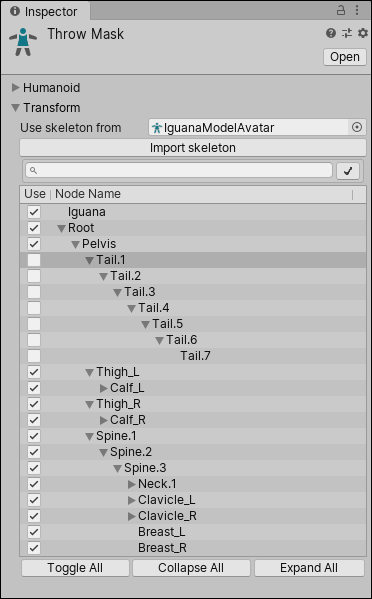
Ресурсы маски можно использовать в контроллерах анимацииуправляет анимацией через слои анимации с помощью Конечные автоматы анимации и деревья смешивания анимации, управляемые параметрами анимации. На один и тот же контроллер Animator могут ссылаться несколько моделей с компонентами Animator. Подробнее
См. в Словарь при указании Слои анимацииСлой анимации содержит конечный автомат анимации, который управляет анимацией модели или ее части. Например, если у вас есть слой всего тела для ходьбы или прыжков и более высокий слой для движений верхней части тела, таких как метание предмета или стрельба. Высшие слои имеют приоритет в отношении частей тела, которыми они управляют. Подробнее
См. в Словарь применение маскирования во время выполнения или в настройках импорта ваши анимационные файлы для применения маскирования во время импорта анимации.
Преимущество использования масок заключается в том, что они снижают нагрузку на память, поскольку для неактивных частей тела не нужны связанные с ними кривые анимацииПозволяет добавлять данные в импортированный клип, чтобы можно было анимировать синхронизацию других элементов в зависимости от состояния аниматора. Например, для игры в ледяных условиях вы можете использовать дополнительную анимационную кривую для управления скоростью излучения системы частиц, чтобы показать сгущающееся дыхание игрока в холодном воздухе. Подробнее
См. в Словарь. Кроме того, неиспользуемые кривые не нужно вычислять во время воспроизведения, что снижает нагрузку на ЦП при анимации.


